Svētku dienu un brīvdienu pievienošana Outlook kalendāram
Pirmo reizi izmantojot programmu Outlook, kalendārā nav svētku dienu. Taču varat pievienot brīvdienas vienai vai vairākām valstīm. Ja jums ir darba vai mācību konts pakalpojumā Microsoft 365, varat abonēt brīvdienu kalendāru, izmantojot programmu Outlook tīmeklī, un saņemt automātiskus atjauninājumus par svētku dienu un brīvdienu pievienošanas vai maiņas laiku. Papildu norādījumus skatiet rakstā Kā pierakstīties programmā Outlooktīmeklī un Kalendāra pievienošana programmā Outlook tīmeklī.
Tālāk atlasiet cilnes opciju Outlook versijai, kuru izmantojat. Kādu Outlook versiju es izmantoju?
Piezīme.: Ja darbības, kas jāveic šajā cilnē Jauna programma Outlook , nedarbojas, iespējams, vēl neizmantojat programmu Outlook darbam ar Windows. Atlasiet Klasisko Outlook un izpildiet šīs darbības.
-
Kalendāra skatā rūtī zem kalendāra režģa atlasiet pievienot

-
Atlasiet Svētku brīvdienas un pēc tam izvēlieties vienu vai vairākas valstis/reģiona.
-
Outlook pēc tam attiecīgā svētku dienas un brīvdienas iekopēs jūsu kalendārā.
Brīvdienu dzēšana
-
Ar peles labo pogu noklikšķiniet uz brīvdienu kalendāra navigācijas rūtī.
-
Atlasiet Noņemt un pēc tam Noņemt vēlreiz , lai apstiprinātu.
-
Noklikšķiniet uz Fails > Opcijas > Kalendārs.
-
Sadaļā Kalendāra opcijas noklikšķiniet uz Pievienot svētku dienas.
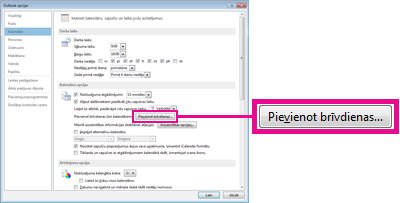
-
Atzīmējiet izvēles rūtiņu katrai valstij, kuras brīvdienas vēlaties pievienot kalendāram, un pēc tam atlasiet Labi.
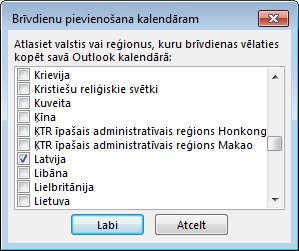
Ja valsts vai reģiona svētku dienas jau ir pievienotas jūsu kalendāram, valsts/reģiona lodziņš tiek atzīmēts dialoglodziņā Svētku dienu pievienošana kalendāram . Ja atlasāt Labi, tiek pievienotas svētku brīvdienas un izveidoti dublikāti.
Piezīmes.:
-
Brīvdienu informācijā, kas sniegta programmā Outlook darbam ar Microsoft 365, Outlook 2019 un Outlook 2016, ietilpst Gregora kalendāra gadi 2016–2026. Ja izmantojat kalendāru, kas nav Gregora kalendārs, tiek iekļautas brīvdienas, kas ir tādā pašā laika periodā.
-
Ja esat instalējis kādu no šīm Outlook versijām, bet 2026. gadā netiek rādīti svētku datumi, iespējams, ka jums no kalendāra būs jāizdzēš jebkura esošā svētku dienu informācija, veicot tālāk norādītās darbības, pēc tam pārliecinieties, vai esat instalējis jaunākos Outlook atjauninājumus un atkārtoti pievienojis brīvdienas savam kalendāram.
-
Pievienojiet savu brīvdienu kalendāru, izmantojot programmu Outlook tīmeklī, lai saņemtu automātiskus atjauninājumus pēc svētku dienu pievienošanas vai maiņas. Var tikt radīti dublēti pasākumi, ja pievienosit svētku dienu kalendāru programmā Outlook darbam ar Windows un Outlook tīmeklī. Papildu norādījumus par iepriekš importēto brīvdienu noņemšanu programmā Outlook darbam ar Windows skatiet tālākajā sadaļā Brīvdienu dzēšana.
Brīvdienu dzēšana
-
Savā kalendārā izvēlieties Skatīt >skata >sarakstu.
-
Grupā Izkārtojums izvēlieties Kategorijas. Šādi visi jūsu notikumi tiks kārtoti pēc kategorijas.
-
Ritiniet pasākumu sarakstu, līdz redzat kategoriju Brīvdienas .
-
Atlasiet vienu vai vairākas brīvdienas. Brīvdienas tiek kārtotas pēc atrašanās vietas, kur visas brīvdienas ir sakārtotas pēc valsts/reģiona. Kad esat atlasījis dzēšamās brīvdienas, izvēlieties Sākums un > Dzēst.
-
Lai atgrieztos normālskatā kalendārs, izvēlieties Skatīt > skata maiņu >kalendārā.
-
Programmā Outlook atveriet Kalendāra

-
Atlasiet Svētku brīvdienas.
-
Atlasiet brīvdienu kalendāru, kuru vēlaties pievienot, vai izmantojiet filtru, lai meklētu, un pēc tam atlasiet kalendāru.
Brīvdienu dzēšana
-
Ar peles labo pogu noklikšķiniet uz brīvdienu kalendāra navigācijas rūtī.
-
Atlasiet Noņemt un pēc tam Noņemt vēlreiz , lai apstiprinātu.










